如何解決win11字體模糊問題
- WBOYWBOYWBOYWBOYWBOYWBOYWBOYWBOYWBOYWBOYWBOYWBOYWB轉載
- 2024-01-13 21:00:062516瀏覽
有的朋友在更新完win11系統後,發現自己的win11字體模糊不清,使用起來非常的難受,這可能是由於系統版本bug導致,也可能是我們開啟了特殊效果,下面就跟著小編一起來看看該怎麼解決吧。
win11字體模糊不清:
方法一:
1、先右鍵點選此電腦,開啟「屬性」
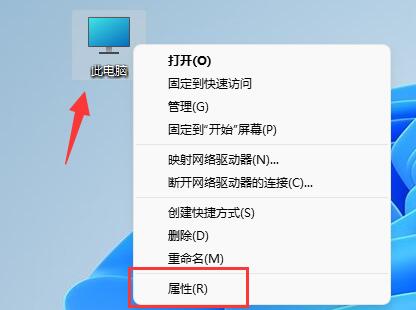
2、接著進入相關連結中的「進階系統設定」

3、然後點選效能中的「設定」開啟。
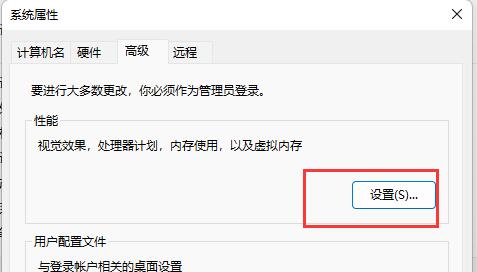
4、在「視覺效果」下勾選「調整為最佳效能」並點選「確定」儲存即可。
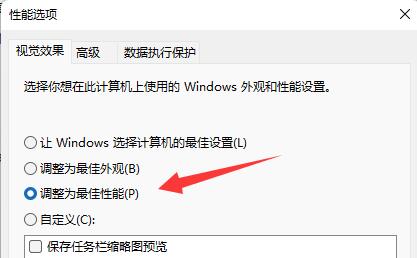
方法二:
1、右鍵桌面空白處,開啟「顯示設定」
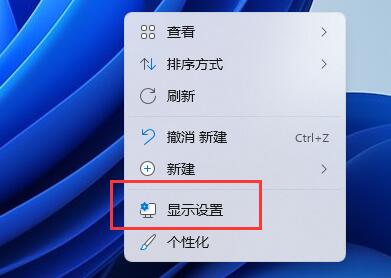
2、點選縮放和版面下的「縮放」
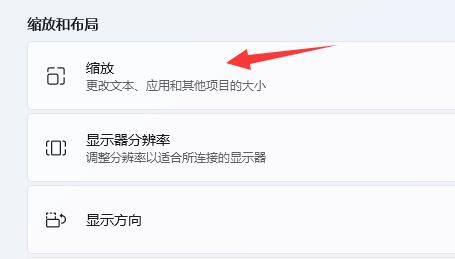
3、再點選進入相關設定下的「文字大小」
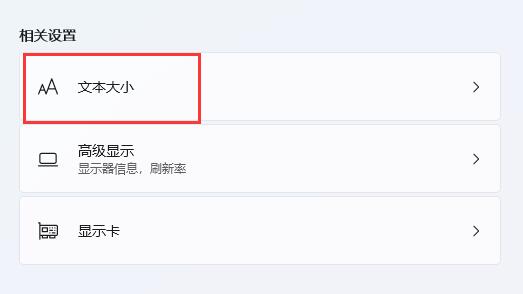
4、最後在其中放大字體並點擊「應用」就可以了。
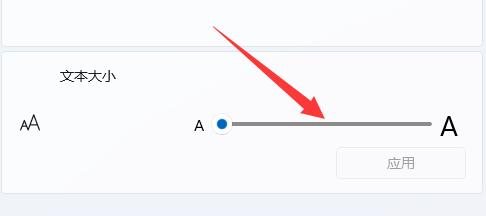
方法三:
1、還有可能是你的系統本身出現了問題。
2、這時候可以嘗試更新一下系統,如果更新都不行那就只能重裝了。
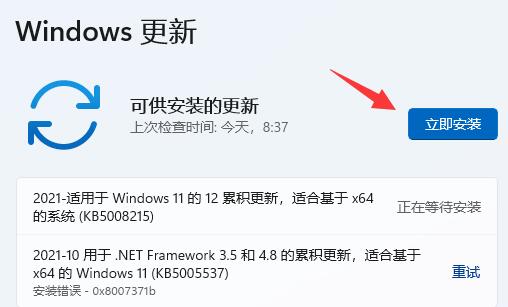
以上是如何解決win11字體模糊問題的詳細內容。更多資訊請關注PHP中文網其他相關文章!
陳述:
本文轉載於:somode.com。如有侵權,請聯絡admin@php.cn刪除

